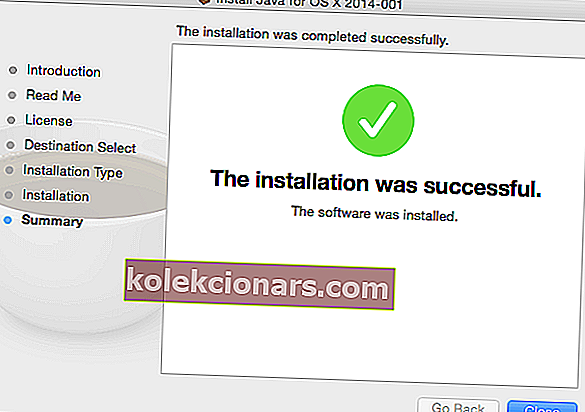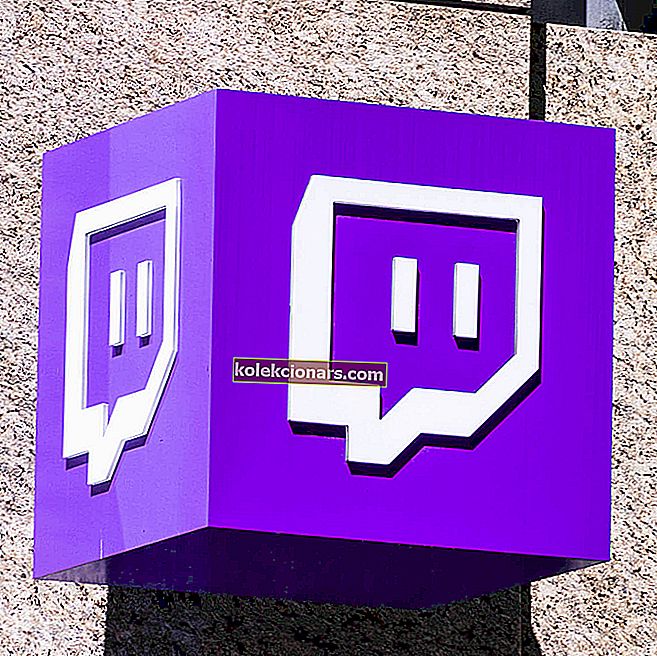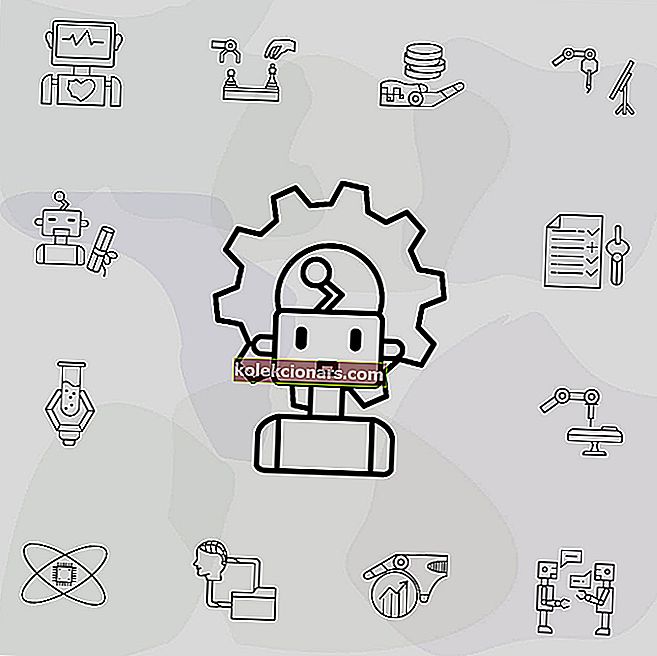- Java SE je výpočtová platforma pre vývoj a nasadenie prenosného kódu.
- Mnoho ľudí si myslí, že je vlastníctvom systému Windows, ale dá sa nainštalovať aj na počítač Mac.
- Ďalšie články o tejto skvelej platforme nájdete v našom špecializovanom prostredí Java hub.
- Ďalších skvelých sprievodcov nájdete tiež na našej stránke pre Mac.
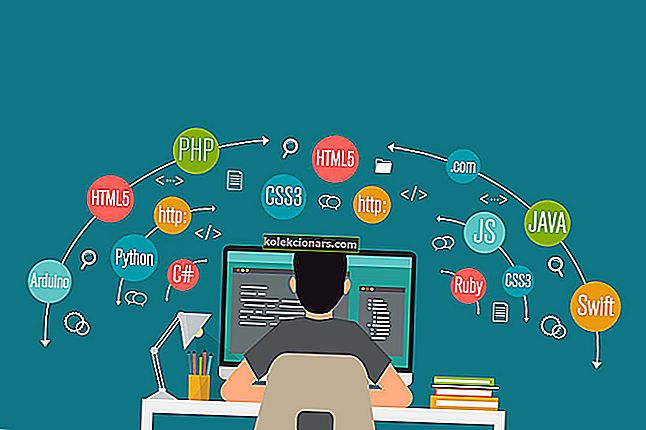
Pri spustení aplikácie Adobe, ako je Photoshop, Illustrator, InDesign alebo Premiere Pro na počítači Mac, sa môžete stretnúť s položkou Na otvorenie aplikácie Adobe je potrebné nainštalovať starú runtime chybu Java SE 6.
Niektoré staršie aplikácie Adobe vyžadujú, aby mal váš Mac nainštalovaný modul Java SE 6 Runtime.
Okrem aplikácií Adobe môžu podobné chyby vykazovať aj iné populárne aplikácie, ako sú FileMaker Pro, PatchTool, Dreamweaver, Eclipse, ktoré vyžadujú spustenie Java SE 6 bez akýchkoľvek chýb.
Ak vás táto chyba tiež trápi, v tomto článku vám ukážeme dva spôsoby, ako nainštalovať Java SE 6 na Mac a zbaviť sa chyby bez odinštalovania Java SE 8.
Inštalácia staršej verzie Java SE 6 na Mac [Výučba]
1. Nainštalujte si Java SE 6 od spoločnosti Apple

- Ak je odkaz Viac informácií nefunkčný, skúste to.
- Spustite aplikáciu Adobe alebo inú aplikáciu, ktorá chybu spôsobovala.
- Počkajte, kým sa vyskytne chyba.
- V chybovom okne kliknite na odkaz Viac informácií .
- Otvorí sa stránka podpory Apple .
- Táto stránka zobrazuje pokyny na stiahnutie a inštaláciu Java Se 6 na vašom počítači Mac.
- Po stiahnutí inštalačného programu dvakrát kliknite na súbor .dmg, aby sa spustil inštalačný program.
- Dokončite inštaláciu podľa pokynov na obrazovke.
1.1 Nainštalujte Java SE 6 manuálne

- Otvorte stránku podpory spoločnosti Apple a stiahnite si inštalačný program Java SE 6.
- Kliknutím na tlačidlo Prevziať stiahnete inštalátor.
- Tu si tiež môžete súbor priamo stiahnuť.
- Po dokončení sťahovania kliknite na ikonu sťahovania na doku a otvorte priečinok sťahovania.
- Dvojitým kliknutím na súbor JavaforOS.dmg otvorte priečinok.
- Dvojitým kliknutím na súbor JavaforOSX.pkg spustíte inštalátor.
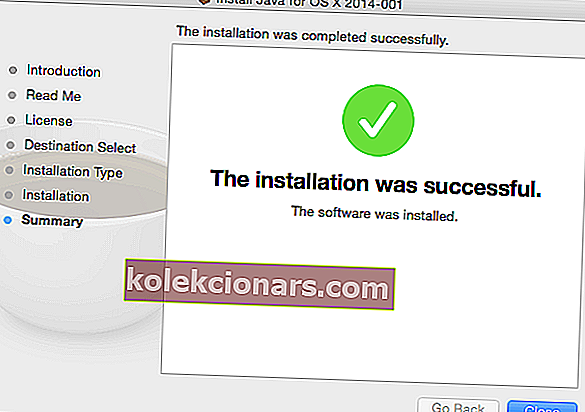
- Kliknite na Pokračovať a podľa pokynov na obrazovke nainštalujte Java SE 6 úspešne.
- Skúste otvoriť problematickú aplikáciu a skontrolujte, či je chyba Java SE6 vyriešená.
Ako naznačuje chyba, konkrétna aplikácia sa spolieha na správne fungovanie Java 6. Pretože novšia verzia systému Mac je nainštalovaná s Java SE 8, ktorá nie je spätne kompatibilná, programy nakoniec zobrazia vyššie uvedenú chybu.
Chybu je však možné vyriešiť nainštalovaním staršej verzie Java. Ak sa inštalácia z nejakého dôvodu nepodarí, postupujte podľa druhého kroku a odstráňte obmedzenia inštalačného programu pomocou skriptu.
2. Nainštalujte Java SE 6 pomocou skriptu

- Stiahnite si pôvodný inštalátor Java SE 6 odtiaľto. Kliknutím na tlačidlo Stiahnutie spustíte sťahovanie.
- Po stiahnutí súboru postupujte takto.
- Prejdite do časti Aplikácia > Pomôcky a otvorte program Script Editor.
- V editore skriptov skopírujte a prilepte nasledujúci príkaz:
set theDMG to choose file with prompt "Please select javaforosx.dmg:" of type {"dmg"} do shell script "hdiutil mount " & quoted form of POSIX path of theDMG do shell script "pkgutil --expand /Volumes/Java\ for\ macOS\ 2017-001/JavaForOSX.pkg ~/tmp" do shell script "hdiutil unmount /Volumes/Java\ for\ macOS\ 2017-001/" do shell script "sed -i '' 's/return false/return true/g' ~/tmp/Distribution" do shell script "pkgutil --flatten ~/tmp ~/Desktop/Java.pkg" do shell script "rm -rf ~/tmp" display dialog "Modified Java.pkg saved on desktop" buttons {"Ok"} Stlačením klávesov Command + R spustite skript.
- Po zobrazení výzvy vyberte súbor javaforosx.dmg a počkajte, kým skript dokončí, a nainštalujte súbor Java.pkg .
Scenár: bogdanw od Mac Rumors.
Vyššie uvedený skript odstraňuje limity inštalácie z Java macOS 2017-001 a pomáha pri inštalácii Java SE 6, ak inštalácia zlyhala počas prvého pokusu.
Niektoré staršie aplikácie pre Mac môžu vyžadovať Java SE 6, aj keď je Mac OSX a vyšší nainštalovaný s Java SE 8. Podľa pokynov v tomto článku si môžete nainštalovať Install Java SE 6 na Mac.
FAQ: Viac informácií o Java SE 6
- Je Java 1.6 rovnaká ako Java 6?
- Čo je Java SE?
- Je možné Java SE 6 nainštalovať na počítač Mac?
Áno, môže a tiež nemusíte používať príliš komplikované metódy.